La sección de filtros es una funcionalidad que permite a tus clientes descubrir y navegar más fácilmente el listado de productos de tu tienda. Se encuentra en la página de "Productos" y en la página de cada categoría de todos los diseños de Tiendanube.
Con estos filtros, tus clientes pueden encontrar los productos que pertenecen a una categoría o variante específica, a una marca determinada, o también escoger un rango de precios a ver.
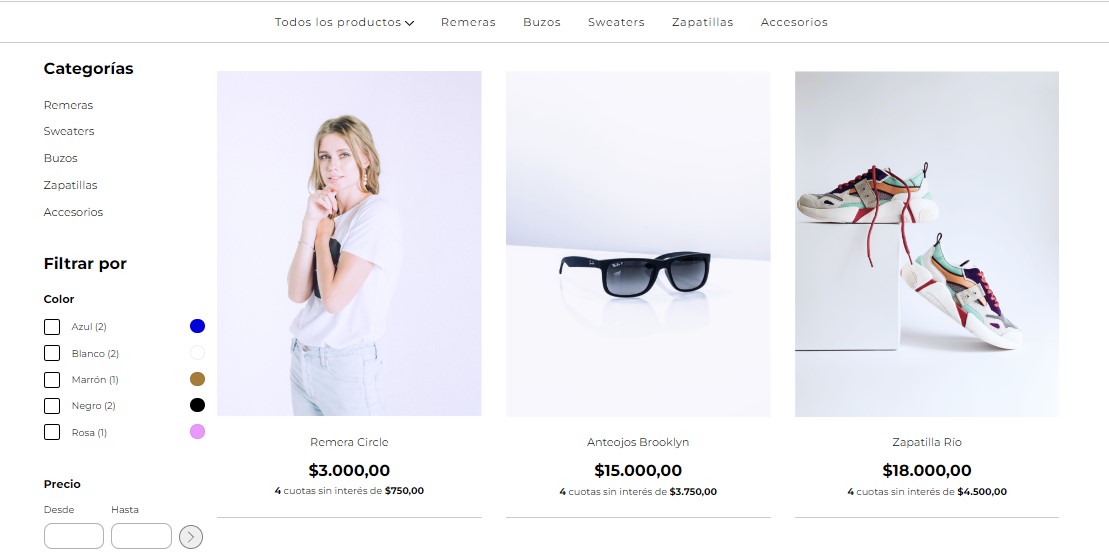
Warning
Los filtros que se muestran son únicamente las categorías, variantes, marcas y precios de tus productos. Por el momento, no es posible agregar filtros adicionales de forma manual.
Pasos para activar o desactivar los filtros
1. Ingresar a la sección de Mi Tiendanube > Diseño, y hacer clic en "Personalizar el diseño actual" dentro del Administrador de tu tienda.
2. Ingresar a "Listado de productos".
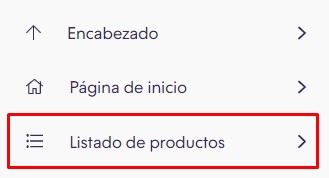
3. Si quieres habilitarlos, puedes seleccionar los filtros que desees para que se muestren en el listado de productos de tu tienda.
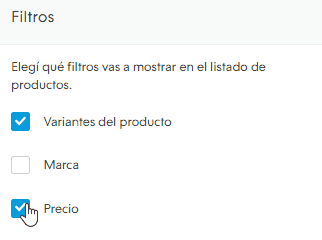
Si lo que buscas es desactivarlos, puedes desmarcar todas las opciones.
4. Hacer clic en "Publicar cambios" para guardar la modificación que hiciste.
¡Listo! 🙌
Los cambios que hayas hecho para la visualización de los filtros van a estar aplicados en tu tienda.
¿Cómo hacer que los talles y colores se vean uniformes?
Al crear un producto nuevo en el Administrador de tu tienda, vas a tener algunas opciones predeterminadas para crear variantes, como colores básicos y talles estándar.
Si tienes otros colores, además de los que figuran en el administrador, puedes agregarlos manualmente, pero ten en cuenta que los filtros los van a separar (por un lado, los que vienen por default, y por otro, los que agregaste manualmente). Si no quieres que esto pase, te recomendamos no usar las opciones del Administrador, sino directamente agregar todas las variantes manualmente (escribiendo: Azul, Rojo, Floreado, etc.). Lo mismo sucede con los talles.
Te recomendamos tener en cuenta el tutorial 👉¿Qué son las variantes y cómo las configuro en mis productos?.
Para tener bien organizados tus filtros, también es importante ordenar tus categorías. Para esto puedes ver 👉¿Cómo crear categorías de productos?.























